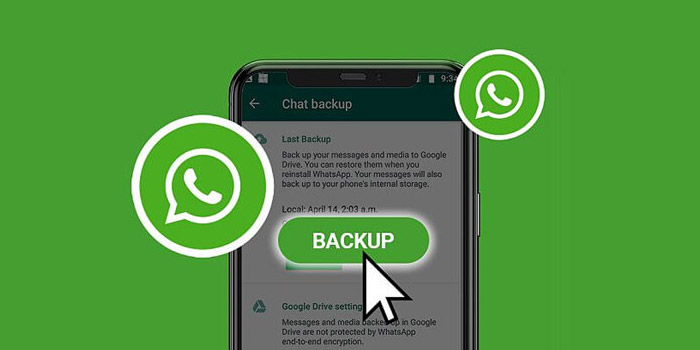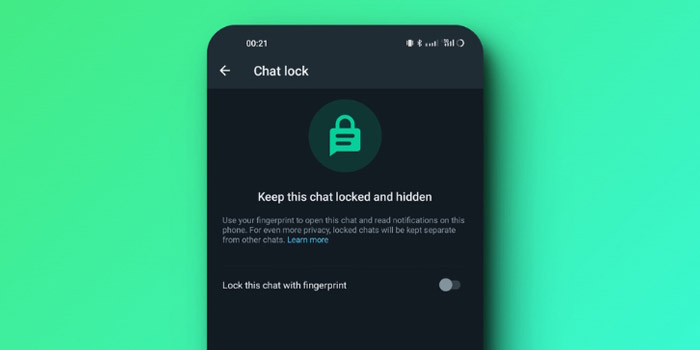ممکن است دلایل مختلفی وجود داشته باشد که بخواهید از طریق سرور پروکسی به واتساپ دسترسی پیدا کنید. 🌐 در آموزش تصویری طریقه فعال کردن پروکسی واتساپ اندروید و آیفون امروز انزل وب ما سعی می کنیم مراحل فعال کردن Whatsapp Proxy را به شما توضیح دهیم.
آموزش فعال سازی پروکسی واتساپ
WhatsApp Proxy Server: How to Enable & Use it?
واتس اپ آخرین آپدیت اندروید، iOS و ویندوز خود را برای سرورهای پروکسی راه اندازی کرد. با استفاده از این ویژگی، کاربران می توانند بدون اتصال به اینترنت یا در صورت بروز اختلال در استفاده از برنامه، از واتس اپ استفاده کنند. پس از برقراری ارتباط، واتساپ این امکان را به کاربران می دهد تا آزادانه و ایمن با دیگران ارتباط برقرار کنند.
نحوه راه اندازی سرور پروکسی در واتس اپ
بری استفاده از Whatsapp Proxy نیازی به استفاده از هیچ برنامه جانبی ندارید یا لازم نیست که یک پروکسی را در گوشی خود اجرا کنید. در عوض واتساپ تنظیمات دورن برنامه ای را برای فعال کردن پروکسی واتساپ در اختیار شما قرار می دهد. این ویژگی چند ماه پیش معرفی شد اما بسیاری از کاربران از آن اطلاعی ندارند.
طبق دستورالعمل های خود شرکت، کاربران می توانند با استفاده از سروری با پورت های ۸۰، ۴۴۳ یا ۵۲۲۲ و نام دامنه ای که به آدرس IP سرور اشاره می کند یک پروکسی را راه اندازی کنند. در ادامه مراحل فعال کردن واتساپ پروکسی آورده شده است.
آموزش فعال کردن پروکسی واتساپ اندروید
فعال سازی پروکسی واتساپ اندروید بسیار ساده است. فقط باید مطمئن شوید که از آخرین نسخه واتساپ استفاده می کنید. بنابراین برنامه را بروز کنید و مراحل زیر را دنبال کنید:
ابتدا برنامه WhatsApp را باز کنید.
روی سه نقطه در گوشه بالا سمت راست ضربه بزنید.

از لیست گزینه های ظاهر شده Settings یا تنظیمات را انتخاب کنید.

در صفحه تنظیمات به پایین اسکرول کنید و Storage & Data یا فضای ذخیره سازی و داده را انتخاب کنید.

در صفحه Storage & Data به سمت پایین اسکرول کنید تا به بخش Proxy یا پروکسی می رسید. در اینجا روی Proxy Settings یا تنظیمات پروکسی ضربه بزنید.

حالا سوئیچ استفاده از پروکسی یا Use Proxy را فعال کنید.

سپس روی Set Proxy یا تنظیم پروکسی ضربه بزنید و آدرس پروکسی را وارد کنید. بعد از انجام این کار روی دکمه Save یا ذخیره ضربه بزنید.

به این ترتیب شما موفق به فعال کردن پروکسی واتساپ برای اندروید خود شدید.
فعال سازی پروکسی واتساپ آیفون
برای فعال سازی پروکسی واتساپ در ایفون این ویژگی هم برای دستگاه های iOS در نظر گرفته شده است.
طریقه فعال سازی پروکسی واتساپ به این صورت است که:
ابتدا برنامه واتساپ را در آیفون خود آپدیت کنید.
بعد از انجام این کار، واتساپ را باز کنید و به تنظیمات یا Settings بروید و فضای ذخیره سازی و داده یا Storage & Data را انتخاب کنید.
در صفحه Storage and Data روی پروکسی یا Proxy ضربه بزنید.
سپس Use Proxy یا استفاده از پروکسی را انتخاب کنید.
آدرس پروکسی را وارد کنید و روی دکمه Save ضربه بزنید.

طریقه فعال کردن پروکسی واتساپ دسکتاپ
در حال حاضر پروکسی های واتساپ را می توانید برای واتساپ اندروید و آیفون استفاده کنید و در نسخه وب و دسکتاپ نمی توانید از این ویژگی استفاده کنید. با این حال انتظار می روید که این شرکت به زودی گزینه فعال کردن پروکسی واتساپ دسکتاپ را هم اضافه کند.
نحوه رفع مشکل کار نکردن پروکسی واتس اپ
کار نکردن پروکسی واتساپ ممکن است به دلیل تنظیمات نادرست پروکسی یا مشکلات برنامه باشد. ابتدا باید مطمئن شوید که سرور پروکسی فعال و به درستی پیکربندی شده است.
اگر همه چیز درست است و هنوز واتساپ پروکسی کار نمی کند، می توانید این کارها را برای رفع مشکل انجام دهید.
- گوشی هوشمند خود را ریستارت کنید.
- کش واتساپ را پاک کنید.
- برنامه واتساپ را مجددا نصب کنید.
- سرور واتساپ را چک کنید.
- از آی پی پروکسی واتساپ معتبر استفاده کنید.
- لینک پروکسی واتساپ که وارد کردید را مجدد چک کنید.
ایجاد یک سرور پروکسی در اندروید برای استفاده از واتساپ
به غیر از روش وارد کردن آدرس پروکسی واتساپ که در بالا توضیح دادیم شما می توانید از طریق تنظیمات گوشی خود یک پروکسی بسازید و به واتساپ وصل شوید. شما می توانید از دو طریق برای ایجاد یک سرور پروکسی برای اندروید خود اقدام کنید (دستی یا خودکار). در ادامه هر یک از این روش ها را توضیح خواهیم داد.
روی تنظیمات یا Settings گوشی خود ضربه بزنید.
Wifi and Connections را انتخاب کنید.
به یک اتصال وای فای متصل شوید و برای مدتی روی شبکه وای فای متصل ضربه بزنید تا گزینه Modify Network را مشاهده می کنید.
حالا روی Show Advanced Options ضربه بزنید و برگه Proxy را باز کنید.
برای پیکربندی دستی پروکسی:
بعد از انتخاب گزینه تنظیمات دستی پروکسی یا Manual proxy settings شناسه میزبان خود را تایپ کنید.
شماره پورت سرور پروکسی را وارد کنید.
وب سایتی که می خواهید از آن استفاده کنید را اضافه کنید.
حالا تمام جزئیات وارد شده را بررسی کنید و روی Save ضربه بزنید.
برای پیکربندی خودکار پروکسی:
لینک پروکسی سرور PAC خود را تایپ کنید.
روی Save تپ کنید.
بنابراین، این تنظیماتی است که می توانید برای ایجاد یک سرور پروکسی در دستگاه اندرویدی خود برای استفاده از WhatsApp حتی در صورت عدم اتصال به اینترنت استفاده کنید.
برای اطلاعات بیشتر در این زمینه می توانید از مطالب آموزش ۲ روش تصویری تنظیم پروکسی اندروید و آموزش تصویری حذف پروکسی در اندروید کمک بگیرید.
نحوه ایجاد یک سرور پروکسی برای آیفون
تنظیمات پروکسی آیفون مانند اندروید است و تنها در برخی مراحل با هم کمی فرق دارند.
وارد Settings یا تنظیمات گوشی خود شوید.
روی WiFi ضربه بزنید.
به شبکه وای فای که می خواهید با آن پروکسی ایجاد کنید وصل شوید.
روی آیکن i در کنار نام وای فای ضربه بزنید تا آن را پیکربنید کنید.
حالا به پایین اسکرول کنید.
Configure Proxy را انتخاب کنید.

در پنجره بعدی می توانید Manual یا Automatic را انتخاب کنید.

شما به تنظیمات پروکسی دستگاه خود دسترسی کامل دارید، جایی که می توانید یک سرور پروکسی به صورت دستی ایجاد کنید یا یک سرور پراکسی را به طور خودکار ذخیره کنید. با این حال، اگر می خواهید یک اتصال پراکسی خودکار داشته باشید، به یک . فایل PAC که می توانید از ارائه دهنده خدمات پراکسی یا مدیر شبکه دریافت کنید نیاز خواهید داشت.
پیکربندی دستی پروکسی :
با وارد کردن جزئیات یک آدرس IP یا نام سرور ایجاد کنید.
شماره پورت سرور را وارد کنید.

اگر اعلان you need to turn on your authentication access from your service provider را مشاهده کردید اعتبارنامه احراز هویت مورد نیاز را وارد کنید.
نظرات و پیشنهادات شما؟
امیدواریم با آموزش تصویری طریقه فعال کردن پروکسی واتساپ اندروید و آیفون توانسته باشید بدون استفاده از برنامه های جانبی دیگر به واتساپ خود وصل شوید. اگر نکته ای از قلم افتاده است، روش دیگری سراغ دارید یا نظر و پیشنهادی دارید می توانید در بخش نظرات این مطلب با ما به اشتراک بگذارید.